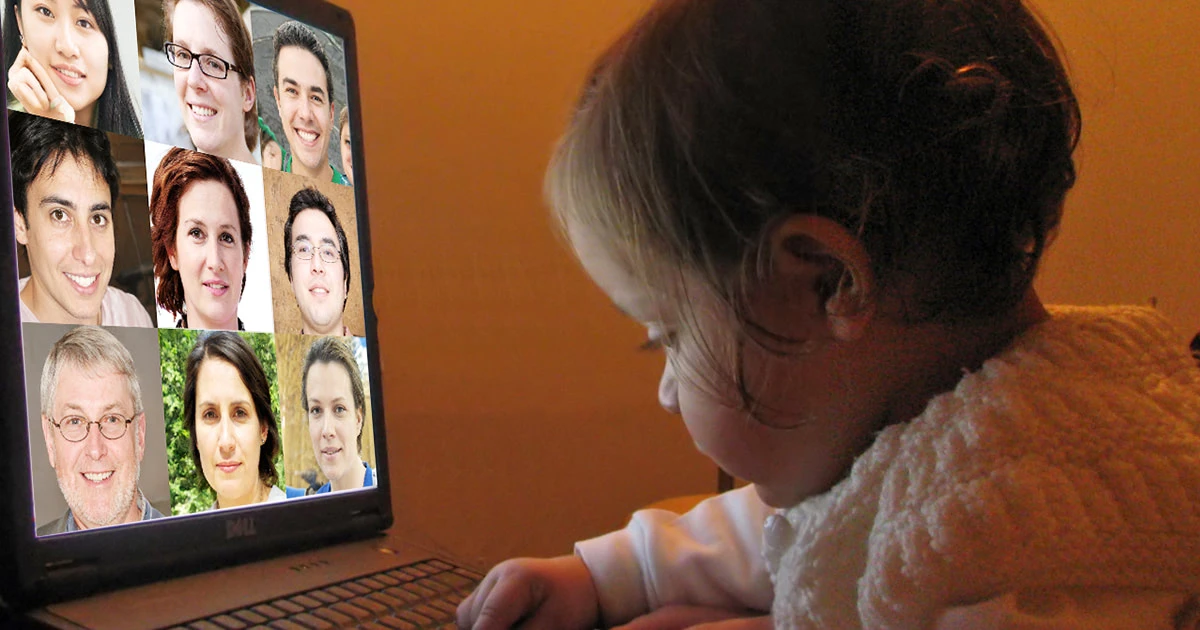ビデオ会議のカメラ映りを改善する一番カンタンな方法は、自分の視線と同じぐらいの高さまで、カメラの位置を上げることです。高くて性能がいいカメラに替えるより、ずっと効果的ですし、デスクトップに比べると、どうしてもカメラの位置が低くなるラップトップやスマートフォンでは効果大。しかし、気付かない人は結構いるんです。
日頃からテレワークを導入していた組織ならまだしも、見切り発車のまま1年を過ごしたところは、適当なやり方がそのまま定着してしまったり、未だに苦労しているかもしれません。ちょっとした工夫だけで、意思疎通そのもののクオリティーも上がります。ちなみに、後日談はこっち。
ただ、事前にいっておきますけど、順番としては先にオーディオ環境を整えた方がいいですよ。ビデオは、無いならなくても会議として成立しますから。
カメラの位置を、自分の視線の高さに揃えてみよう

なぜ、ラップトップのカメラの位置を上げた方がいいのか
大体、Webカメラは自分の目線よりも下にあることがほとんどですよね。ラップトップなら、天板の角度で調整できるとはいえ、完全に下から自分の顎を煽られるアングルになってしまいます(大抵の場合、じっくり見られるのは、あんまり美しくない…)。それに、顔がやや下を向くことで、視線がどうしても対象を見下ろす角度になり、顔の影も出やすくなります。
普段、人と会話するときは、大体、同じぐらいの高さなことが多いわけで、このカメラ位置を、できるだけ自分の目線と同じ位置にまで上げるだけで、カメラ映りが自然になります。
また、会議をしながら紙の資料を手に取って見るときも、カメラの位置が低いとカメラが紙で隠れてしまうんです。バサバサやる音も拾いやすくなりますし、相手が上司や取引先だったりすると、なかなか指摘しづらいもの。
何気ない、ほんのちょっとしたことですが、ちょっとした工夫や対策が、人に与える心理的な影響を大きく左右します。決まったチームのメンバーと会議のたびにする必要はありませんが、ポイントを知って、必要な時には調整できるようにしておくと、いざという時にも安心です。
主な解決策は以下の3つ。手軽な方から説明してみましょう。
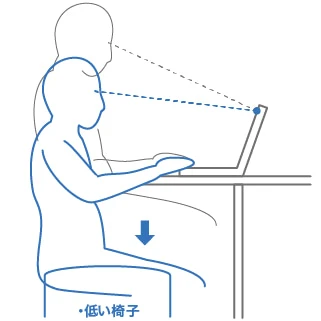
自分が座る椅子を下げる
一番簡単なのは、自分の座高を下げること。カメラの高さを上げる話をしつつ矛盾する解決策ですが、今ある椅子で解決できるならこれがシンプル。追加コストもなし。
ただ、ダイニングの椅子は高さが調整できなことが多いですし、デスクチェアはエアーシリンダーなどで高さが簡単に調整できますが、どんなに低くしても限界があります。
私は、ビデオ会議用に背が低い別の椅子を用意しています。折り畳んだり、回して高さが自由に調整できる簡易的なスツールは、コンパクトなので場所も取りません。キャンプやアウトドア、コミケ用の折りたたみチェアや、子供の椅子をちょっと借りる、なんていうのもいいアイデア。
ただ、姿勢によっては、どうしても腰に負担が掛かったり(経験者談)、キーボードやマウスは操作しづらいポジションになります。長時間の座り心地もよくないので、適度に使い分けましょう。

デバイスを置く高さを上げる
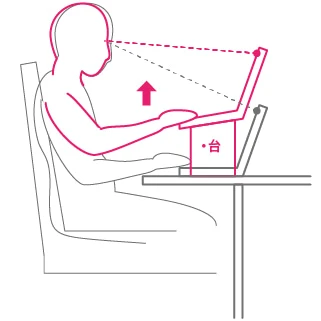
デバイスの下に何か置くのも、単純ながら効果があります。ラップトップだと角度が付けられる放熱板や、モニターなら小物整理の台のような商品がいろいろ販売されています。
ただ、ラップトップは台に乗せて角度が付き過ぎると、キーボードが操作し辛くなるんです。会話するだけのオンライン飲み会とかならいいとして、資料を共有したり何か操作しながらの会議だと、これはまたストレスになります。そういう時は、外付けのキーボードを併用するのも楽。外出や移動制限が緩くなった時のことを考えると、Webカメラを別に買うぐらいなら、スマホでも併用できるBluetooth接続の薄型や折りたたみ式キーボードをゲットしておくのは、一つの手かも。
モニターやデスクトップの場合は、普段から高くしてしまうとこれはこれで首や背中、眼に負荷が掛かるので、あまり上げすぎないのが吉。私が実際に、MacBook Proで使っているのはコレです。悪くない。
外付けのカメラを高い位置に置く
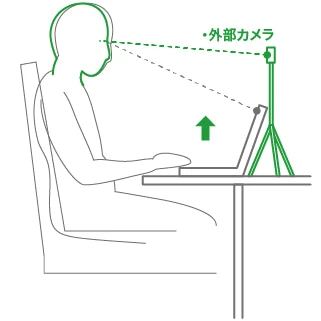
人によっては、緩いミーティングの時に、ラップトップを太腿の上に乗せてソファーなどで操作する人もいますが、映る映像が微妙に動くのって、見る側にとって結構なストレスなんですよね。人間は動く人の顔を無意識に注目する性質があるので、気も散ります。
外付けのWebカメラがあれば、ケーブルという縛りはありますが、デバイス本体には関係なく高さや角度、位置も自由に調整できる上に、安定感も抜群。最近のWebカメラは、HDが撮れたりワイドアングルだったり、かなり高性能でコストパフォーマンスもいいんです。折角ゲットするなら、しばらく使えるいいものをゲットしておくのもあり。
一時期、Webカメラが入手し辛くなっていましたが、今は解消されています。また、デジカメを外付けカメラ代わりに使う人もいるようです。レンズやセンサーがリッチな分、非常に高画質な映像が送れるので、設置場所と電源さえ許せばこれも代替策。全然アクションに使っていないGoProなんかも活躍できます(私です…)。
実は、スマホも外付けカメラになります。カメラアプリが持つ機能で背景をぼかしたり、ドラマチックなライティングで映ることも可能。ただ、単純なスルーの絵が出せないので、グリッドや顔認証、エフェクトなど、余計な要素まで表示されてしまうのが難点。無茶苦茶バッテリーを喰うのもつらいので、こっちはあくまで他に手段がない場合のオプション。
外付けWebカメラを使う時の注意としては、カメラによって画角や明るさ、解像度が違うので、相手への見え方と身だしなみを事前にチェックしておきましょう。
私の場合は、その時々で組み合わせています。元々それなりの高さがあるiMacを使う時は、アーロンチェアの高さだけ下げたりしています。面倒臭い時はそのまま。MacBook Proは、基本、台に乗せて高さを上げたまま。たまにしか使っていなかったHD CamやGoProも、このチャンスに再デビューさせるかもしれないと考えています。
さて、これが逆に、相手に威圧感を与えるとか、優位に振る舞いたい場合は、元の煽りアングルが有効だったりします。元々伏し目がちで積極性に欠ける人にも向いているかも。また、どうしても床に散らかった子供のオモチャを片付ける暇がない時も、上向きで逃げておきましょうか。画角には意味も意図もあるという話は、映画や写真に通じますね。
ただ、上半身しか見えないと思って油断していたら、意外な範囲まで映り込んでしまいますから、そこはくれぐれもご注意を!何でもそうですが、ちょっとした改善や変化がないと長続きしないもの。次回は、ライト(光源)の話をしてみます。